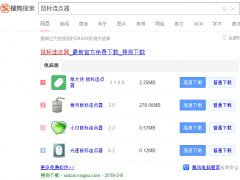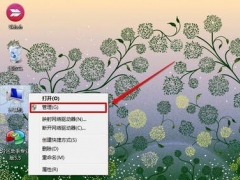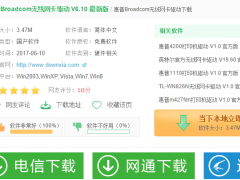w7我的电脑图标没了怎么办 win7怎么显示我的电脑图标[多图]
教程之家
Win7
我们在使用深度win7纯净版32位系统电脑的过程中或多或少都会遇到一些问题,最近有用户表示自己在使用电脑时发现我的电脑图标不见了,怎么显示我的电脑图标?针对用户提出的问题,今天小编就和大家分享win7怎么显示我的电脑图标的方法。
win7怎么显示我的电脑图标的步骤:
1、右键点击“桌面”选择“个性化”。
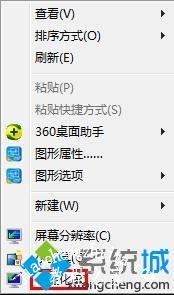
2、进入后选择更改“桌面图标”。
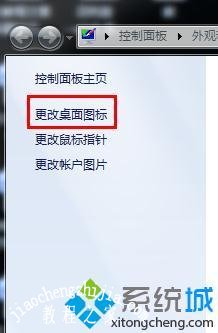
3、勾选“计算机”应用确定即可。
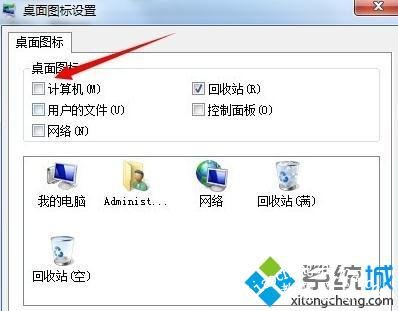
以上就是win7怎么显示我的电脑图标的方法步骤,有需要的用户可以按照上述步骤设置,希望可以帮助到你。
![笔记本安装win7系统步骤[多图]](https://img.jiaochengzhijia.com/uploadfile/2023/0330/20230330024507811.png@crop@160x90.png)
![如何给电脑重装系统win7[多图]](https://img.jiaochengzhijia.com/uploadfile/2023/0329/20230329223506146.png@crop@160x90.png)

![u盘安装win7系统教程图解[多图]](https://img.jiaochengzhijia.com/uploadfile/2023/0322/20230322061558376.png@crop@160x90.png)
![win7在线重装系统教程[多图]](https://img.jiaochengzhijia.com/uploadfile/2023/0322/20230322010628891.png@crop@160x90.png)